Connetti/controlla i computer tramite rete con KontrolPack

Controlla facilmente i computer della tua rete con KontrolPack. Collega e gestisci computer con sistemi operativi diversi senza sforzo.
Sei nuovo di Ubuntu? Stai cercando di capire come riprodurre un video MP4 sul tuo desktop Ubuntu ma non sai quale lettore video usare o come farlo? Possiamo aiutare! Segui mentre ti mostriamo come configurare un lettore video MP4 su Ubuntu!

Lettore video MP4 opzione 1 – VLC
Il modo migliore per riprodurre un file video MP4 su Ubuntu è con il lettore multimediale VLC. Come mai? VLC gestisce un'ampia varietà di formati video, incluso MP4, immediatamente e non è necessario installare alcun codec.
Per iniziare, devi installare il lettore multimediale VLC su Ubuntu. Ci sono un paio di modi per farlo su Ubuntu. Il modo più semplice è tramite l'app Ubuntu Software. Per farlo funzionare, procedi come segue.
Innanzitutto, premi il tasto Win sulla tastiera per aprire la casella di ricerca. Da lì, digita "Ubuntu Software" e avvia l'app. Una volta aperto, trova il pulsante di ricerca nell'angolo in alto a sinistra e fai clic su di esso.
Dopo aver cliccato sulla casella di ricerca, digita “VLC” e premi il tasto Invio . Trova il pulsante "INSTALLA" e fai clic su di esso per avviare il processo di installazione di VLC. In alternativa, inserisci il comando apt install di seguito in un terminale se desideri installare VLC tramite la riga di comando.
sudo apt install vlc
Ora che il lettore multimediale VLC è pronto, segui le istruzioni dettagliate di seguito per riprodurre un file video MP4 su Ubuntu.
Passaggio 1: avvia VLC cercandolo nel menu dell'app. Una volta aperto, individua il menu "Media" nella parte superiore della finestra e fai clic su di esso con il mouse. Quando selezioni questo menu, ti verranno rivelate tantissime opzioni.
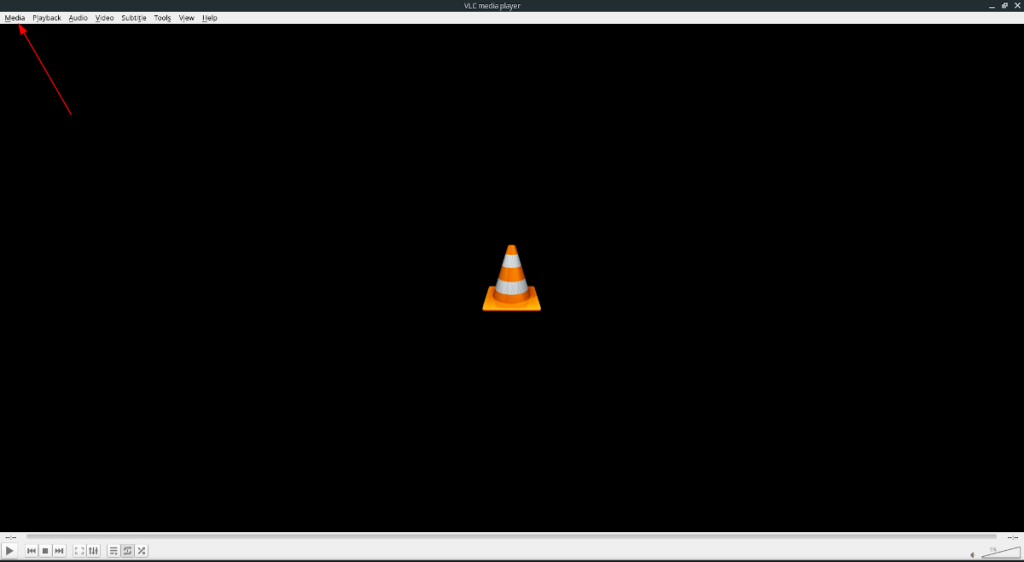
Passaggio 2: individuare il pulsante "Apri file" e fare clic su di esso. Dopo aver fatto clic su "Apri file", verrà visualizzata una finestra di dialogo per l'apertura del file. Usando la finestra di dialogo, cerca il file MP4 che desideri riprodurre in VLC.
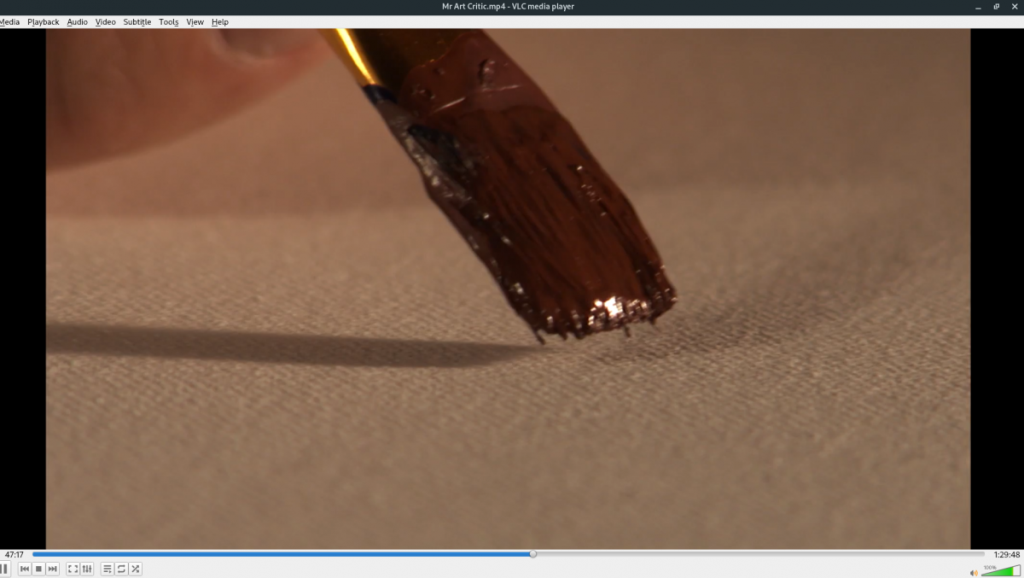
Passo 3: Dopo aver aperto il file MP4 in VLC, dovrebbe iniziare immediatamente a riprodurre il tuo video. Per mettere in pausa la riproduzione, premere il pulsante di pausa (o premere la barra spaziatrice), interrompere la riproduzione, premere il pulsante di arresto e per regolare il volume, fare clic sul menu del volume.
Lettore video MP4 opzione 2 – Lettore multimediale MPV
Un altro ottimo modo per riprodurre file video MP4 in Ubuntu è con MPV Media Player . È tanto elegante quanto VLC e altrettanto potente e viene riempito fino all'orlo di codec. Per iniziare con MPV, devi installarlo.
Per installare, premi il tasto Win sulla tastiera e avvia l'app Ubuntu Software cercando "Ubuntu Software". Una volta aperta, trova la casella di ricerca e fai clic su di essa per accedere alla funzione di ricerca.
Digita "MPV" nella casella di ricerca e premi il tasto Invio . Quindi, dai un'occhiata ai risultati della ricerca per "lettore multimediale mpv". Fare clic su di esso per accedere alla sua pagina del negozio nel software Ubuntu.
Una volta nella pagina del negozio, fai clic sul pulsante "Installa" per installare il lettore multimediale MPV sul tuo sistema. Oppure, se preferisci la finestra del terminale, digita il seguente comando apt install di seguito per farlo funzionare.
sudo apt install mpv
Con il programma MPV installato, segui le istruzioni passo passo di seguito per riprodurre video MP4 con MPV su Ubuntu.
Passaggio 1: premere il pulsante Win sulla tastiera per aprire la finestra di ricerca di Ubuntu. Nella finestra di ricerca, digita "mpv" e avvia l'app che dice "mpv Media Player".
Passaggio 2: una volta aperto MPV, avvia il file manager di Ubuntu. Usando il file manager di Ubuntu , cerca il file MP4 che desideri riprodurre sul tuo PC Ubuntu. Una volta trovato il file, cliccaci sopra con il mouse per selezionarlo.
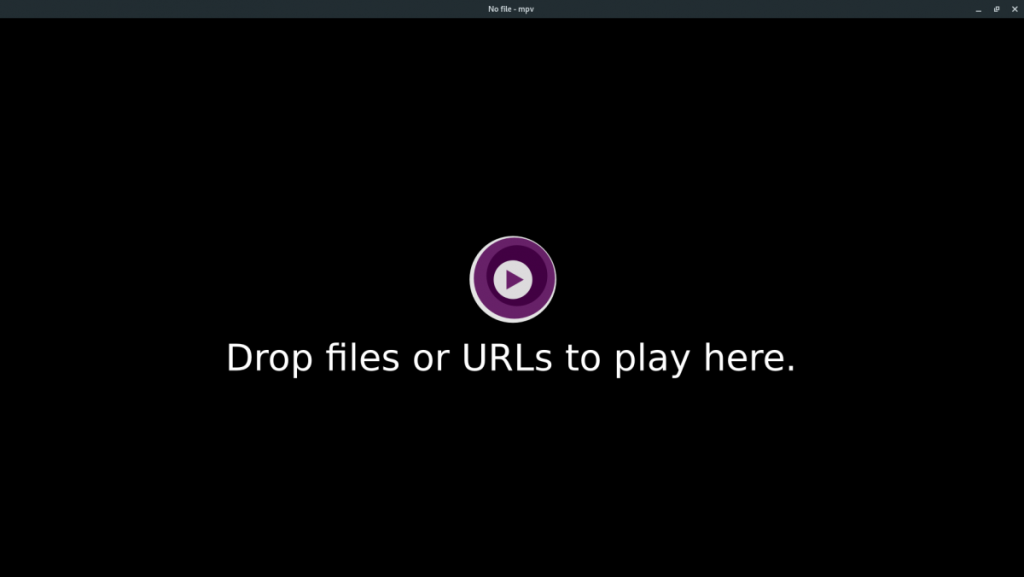
Passaggio 3: trascina il file che hai selezionato con il mouse nel lettore Mpv. Trascinando il file nel lettore, sarai in grado di iniziare a guardare il file.

Per controllare la riproduzione nel lettore multimediale MPV, passa il mouse sul video. Quando il mouse è sul video, sarai in grado di mettere in pausa la riproduzione, alzare il volume e altri controlli. Per interrompere la riproduzione, chiudi semplicemente MPV.
Altri modi per riprodurre file video MP4 su Ubuntu
I due lettori video che abbiamo trattato in questa guida sono i migliori per la riproduzione di video MP4 e ti consigliamo di utilizzare uno di questi due programmi. Detto questo, ci sono più di due lettori video su Ubuntu.
Se non sei un fan dei due lettori video trattati in questa guida, dai un'occhiata al nostro elenco dei quattro migliori lettori video per Linux . Sebbene VLC sia in quella lista, ha anche altri tre eccellenti lettori video che puoi usare per riprodurre video MP4 su Ubuntu.
Controlla facilmente i computer della tua rete con KontrolPack. Collega e gestisci computer con sistemi operativi diversi senza sforzo.
Vuoi eseguire automaticamente alcune attività ripetute? Invece di dover cliccare manualmente più volte su un pulsante, non sarebbe meglio se un'applicazione...
iDownloade è uno strumento multipiattaforma che consente agli utenti di scaricare contenuti senza DRM dal servizio iPlayer della BBC. Può scaricare video in formato .mov.
Abbiamo trattato le funzionalità di Outlook 2010 in modo molto dettagliato, ma poiché non verrà rilasciato prima di giugno 2010, è tempo di dare un'occhiata a Thunderbird 3.
Ogni tanto tutti abbiamo bisogno di una pausa, se cercate un gioco interessante, provate Flight Gear. È un gioco open source multipiattaforma gratuito.
MP3 Diags è lo strumento definitivo per risolvere i problemi nella tua collezione audio musicale. Può taggare correttamente i tuoi file mp3, aggiungere copertine di album mancanti e correggere VBR.
Proprio come Google Wave, Google Voice ha generato un certo fermento in tutto il mondo. Google mira a cambiare il nostro modo di comunicare e poiché sta diventando
Esistono molti strumenti che consentono agli utenti di Flickr di scaricare le proprie foto in alta qualità, ma esiste un modo per scaricare i Preferiti di Flickr? Di recente siamo arrivati
Cos'è il campionamento? Secondo Wikipedia, "È l'atto di prendere una porzione, o campione, di una registrazione sonora e riutilizzarla come strumento o
Google Sites è un servizio di Google che consente agli utenti di ospitare un sito web sul server di Google. Ma c'è un problema: non è integrata alcuna opzione per il backup.



![Scarica FlightGear Flight Simulator gratuitamente [Divertiti] Scarica FlightGear Flight Simulator gratuitamente [Divertiti]](https://tips.webtech360.com/resources8/r252/image-7634-0829093738400.jpg)




